Je me suis demandé si elle est possible de créer un collage à l’aide de LR; Je réponds toujours que si possible, que dans le module d’impression, ils peuvent faire … Cependant, je n’avais pas dédié quelques minutes pour écrire un article avec les étapes à suivre.

Ce module peut être utilisé pour créer un collage afin que nous utilisions la couverture sur notre page Facebook ou dans un groupe. .. Je trouve ça intéressant? Eh bien, ils continuent à lire …
Préparation.
Comme vous devez savoir à ce stade, si nous voulons travailler avec le module d’impression, nous devons commencer en créant une collection qui contient les photographies que nous allons utiliser.
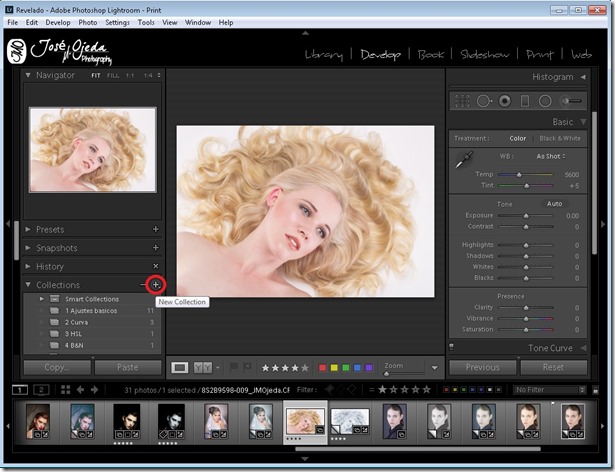
Comme une fois que nous avons changé dans ce module, nous aurons seulement accès à la collection que nous avons précédemment sélectionnée; Donc, si vous ne savez pas comment vous lisez ceci.
Configurez la page.
Une fois que nous avons modifié le module d’impression, la première chose que nous devons faire est de configurer les attributs de la page. Le bouton pour accéder à cette configuration est au bas des panneaux de gauche.

En cliquant sur le bouton, une fenêtre s’ouvrira où vous pouvez sélectionner l’imprimante, la taille du papier. L’origine, l’orientation. etc. À ce stade, nous devrons créer une taille de papier personnalisé.

Il s’agit d’une fonctionnalité correspondant au système d’impression; Cela signifie que nous allons créer ce type de papier dans les propriétés de l’imprimante. Dans mon cas, j’ai ajouté un gars à appeler Facebook Timeline, dont les mesures sont de 8,51 pouces de large x 3,15 pouces de long.

Dans mon cas, l’imprimante m’empêche d’utiliser la valeur recommandée, je te parlerai plus tard. Une fois que nous l’avons créé, nous devons nous assurer que cela est sélectionné, car LR présentera une taille de papier selon ces mesures.
Créer le modèle.
LR Il nous offre la possibilité de créer notre propre modèle, de le faire, nous devons sélectionner un package personnalisé en tant que style de modèle.

Un panneau ci-dessous trouvera le panneau de cellule, il est dans ce panneau qui sélectionnera les cellules à pouvoir pouvoir pouvoir être capable. Pour ajouter vos photos:
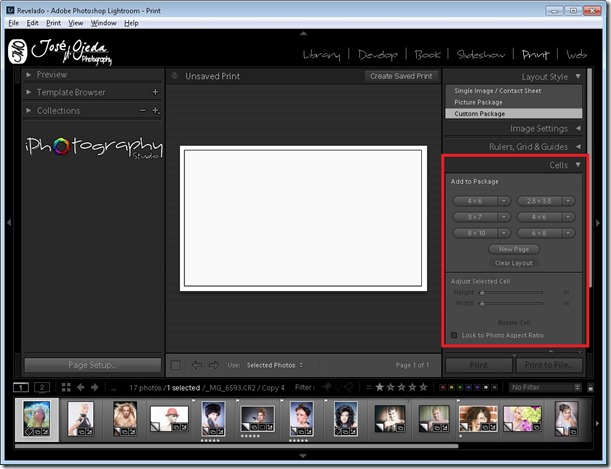
En plus des tailles que nous trouvons prédéfinies, il est possible de créer nos cellules à un Taille personnalisée:
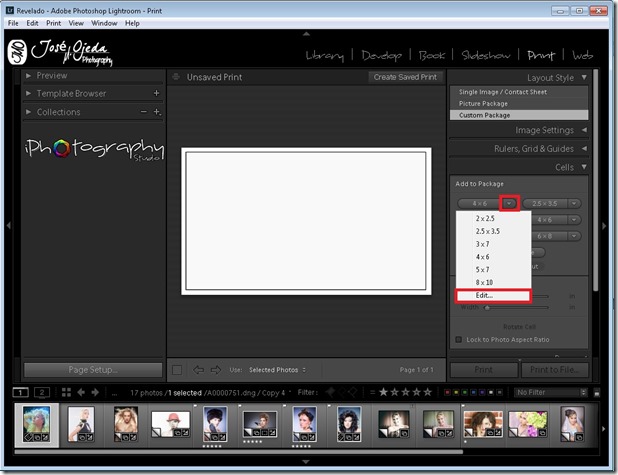
Pour commencer avec une feuille vierge, cliquez sur la partie où il est indiqué que le modèle propre.

Une fois que vous avez une feuille vide, commencez à ajouter vos propres cellules; Si la cellule est excellente, elles peuvent changer leur taille; Si une page est ajoutée, vous pouvez faire glisser la cellule sur la première page et fermer la deuxième page en cliquant sur le coin supérieur gauche de la deuxième page:

Si une cellule était à la pointe et que vous souhaitez que vous soyez de retour, vous ne devez cliquer avec le bouton droit et envoyez-le à l’arrière-plan.
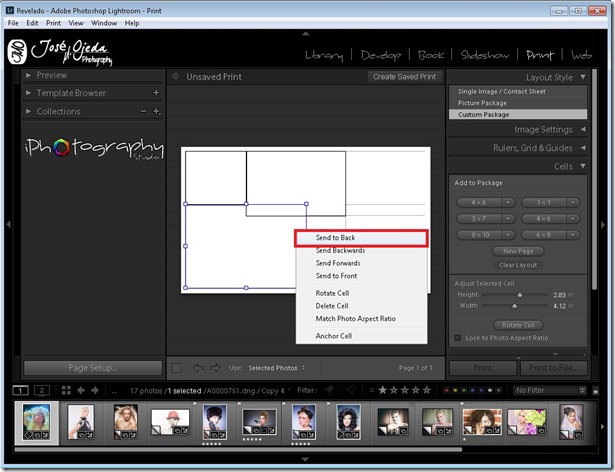
maintenant, ils ne doivent faire que faire glisser les images de la bande d’image en bas sur la cellule où elles veulent la localiser ; Si une photo doit être déplacée à l’intérieur de la cellule, de sorte que vous pouvez en voir la partie que nous voulons, vous devez seulement appuyer et maintenir la touche CTRL sous Windows ou CMD sur Mac, pendant que la souris bouge.
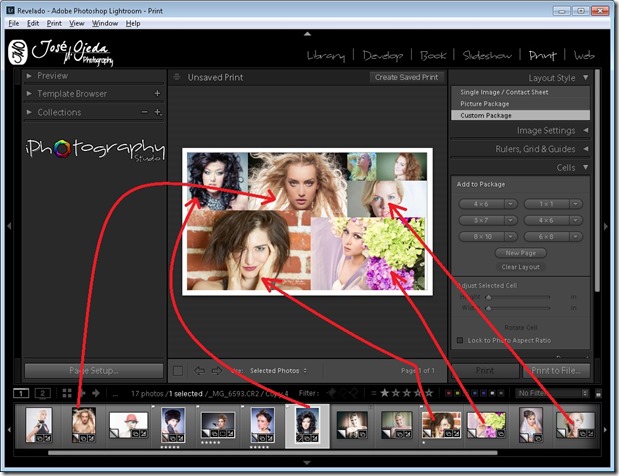
Si vous souhaitez ajouter bord aux photos, ils ne peuvent donc pas être très proches, vous pouvez utiliser le Panneau de configuration L’image:

Si vous souhaitez ajouter votre logo ou inscrivez-vous une fois et que vous pouvez décider où vous pouvez décider. Crawl, vous pouvez le faire dans le volet de la page, activer l’option:
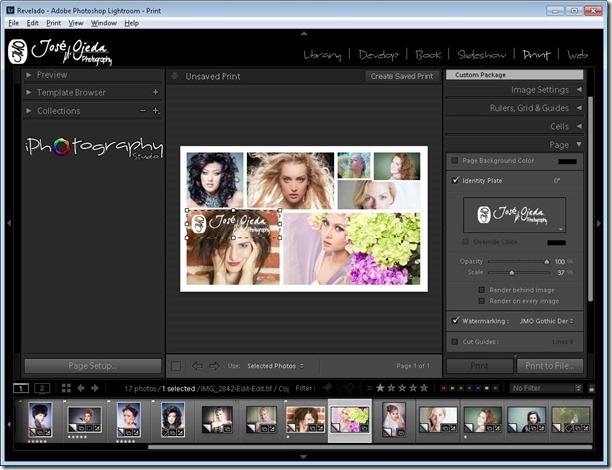
pourrait également être ajouté à chaque photo, Pour cela, ils doivent sélectionner la case indiquée:
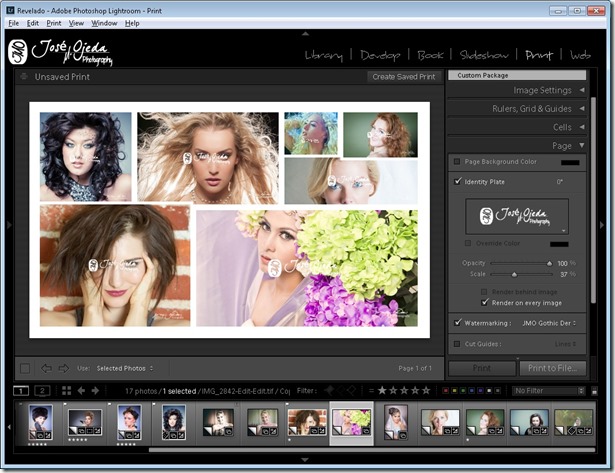
Nous sommes prêts à créer l’image.
créer l’image.
En plus de pouvoir envoyer notre travail à imprimer, le module d’impression nous permet d’exporter en créant un fichier JPG, vous devez uniquement sélectionner le type d’impression et de configuration de certaines valeurs:
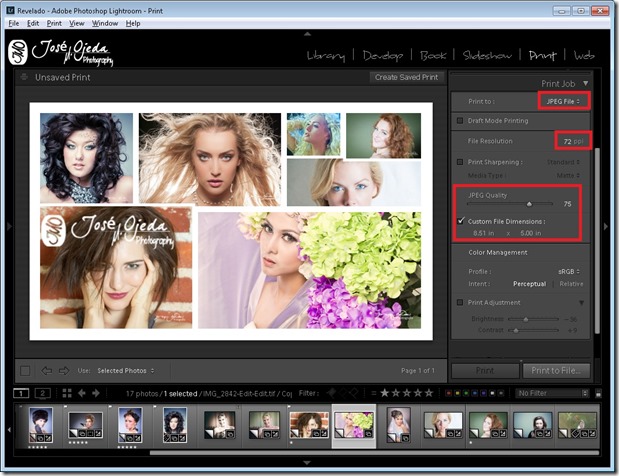
Observez que dans mon cas la mesure est de 8,51 x 5 … pourquoi le L’imprimante ne m’a pas permis.
puis cliquez sur le bouton situé en bas:

est très important que les mesures qui sont capturés au moment de la définition du format de papier personnalisé correspondent aux valeurs que je leur ai données; Dans mon cas, les propriétés de l’imprimante ne m’ont pas permis de définir la valeur 3.15, car l’imprimante n’est pas capable de fonctionner avec cette valeur.
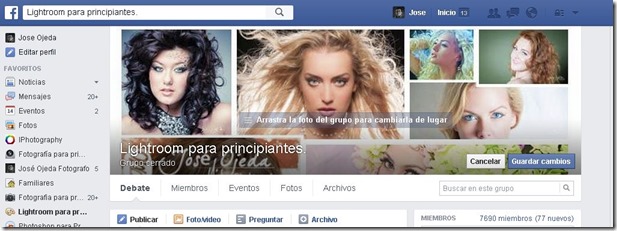
Si cela se produit, je vous conseille d’activer les règles et essayez de ne pas dépasser cette limite, sinon l’image ne coïncide pas Au moment de la télécharger sur Facebook.
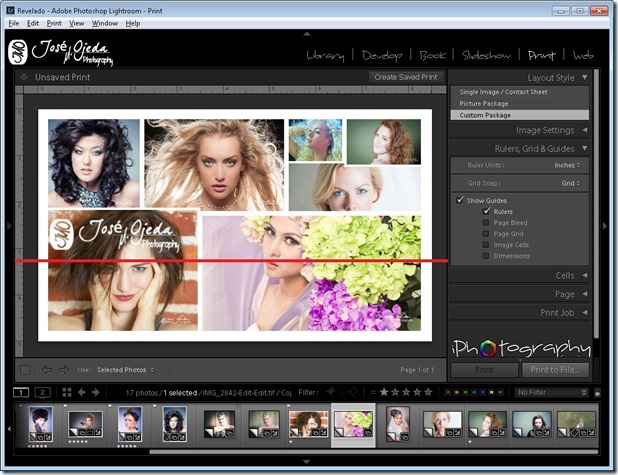

Cet espace Le blanc sera capable de le couper avec n’importe quel programme, même la peinture Windows, même si elle n’a pas vraiment affecté car sur Facebook, nous pouvons faire glisser l’image pour la placer correctement.